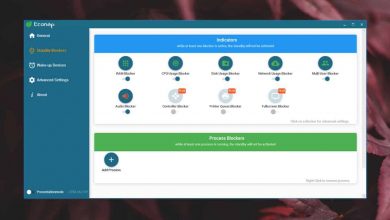Prendre des captures d’écran d’éléments d’interface utilisateur individuels [Windows]
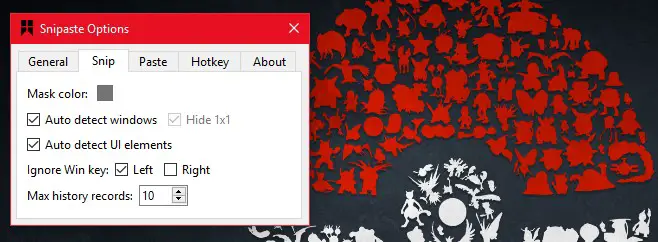
Prendre des captures d’écran est une nécessité si fondamentale que les systèmes d’exploitation incluent par défaut un outil de base. En plus de cela, pour tous ceux qui ont besoin d’un outil de capture d’écran pour faire plus que simplement capturer ce qui est à l’écran, il existe de nombreuses applications de capture d’écran gratuites parmi lesquelles choisir.
La niche de capture d’écran est désordonnée et vous penseriez qu’il n’y a aucune fonctionnalité à ajouter à un outil de capture d’écran qui n’a pas encore été ajouté. Rencontrez Snipaste , une application Windows gratuit qui peut capturer des éléments individuels de l’interface utilisateur. Tout comme les outils de capture d’écran peuvent détecter la fenêtre active actuelle, cette application peut détecter et capturer de manière experte des éléments de l’interface utilisateur tels que la barre des tâches ou des icônes individuelles sur la barre des tâches ou la barre d’état système. .
Téléchargez et exécutez Snipaste. Il ajoutera une icône dans la barre d’état système. L’application dispose d’un excellent support de raccourcis clavier et c’est une bonne idée de visiter vos préférences avant de commencer à utiliser l’application. Cliquez avec le bouton droit sur l’icône de la barre d’état système Snipaste et sélectionnez «Préférences» dans le menu contextuel.
L’onglet Général vous permet de sélectionner une langue et une couleur de thème pour l’application et de la configurer pour qu’elle démarre au démarrage du système.
>> L’onglet Snipping vous permet de personnaliser l’interface de l’application lorsque vous entrez en mode capture d’écran. Vous pouvez sélectionner la couleur avec laquelle tous les éléments exclus d’une capture d’écran seront masqués, vous pouvez activer / désactiver la détection des éléments de fenêtre et d’interface utilisateur. Bien sûr, la détection des éléments de l’interface utilisateur doit être activée, sinon elle ira à l’encontre de l’objectif de l’application. Snipaste peut être configuré pour ignorer la touche Windows gauche (utile lorsque vous utilisez un clavier externe).
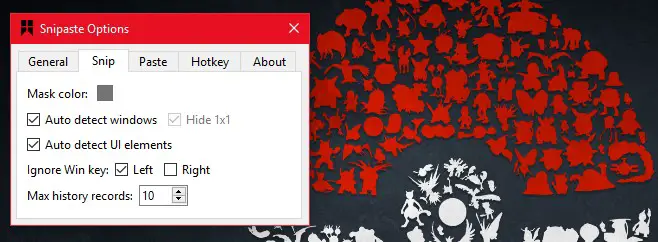
>> L’onglet Coller vous permettra de choisir si une capture d’écran doit avoir une ombre ou non, si la zone doit être agrandie et si la mise à l’échelle douce doit être activée ou non. Snipaste dispose également d’une fonction de récupération d’image qui récupérera les dernières images que vous avez prises. Vous pouvez personnaliser le nombre d’images que vous devriez pouvoir récupérer dans votre historique.
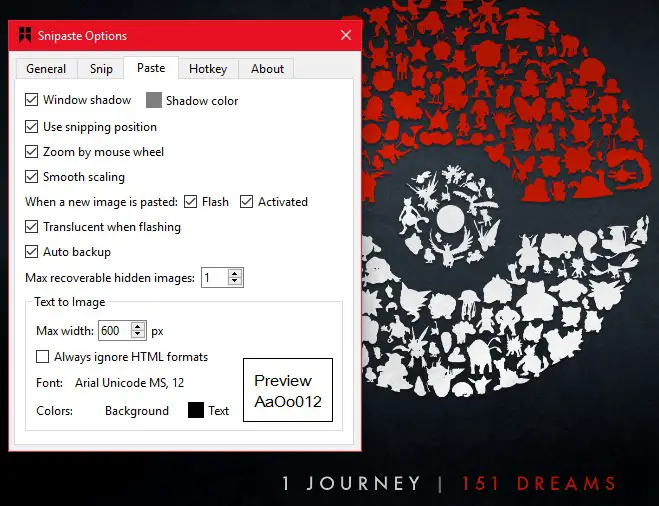
>> L’onglet Hotkey est l’endroit où vous pouvez personnaliser les raccourcis clavier. Snipaste vous permettra de passer à l’élément suivant de l’interface utilisateur à l’aide de raccourcis clavier. Il utilise des raccourcis clavier non conventionnels pour couper et coller, c’est-à-dire F1 et F2.
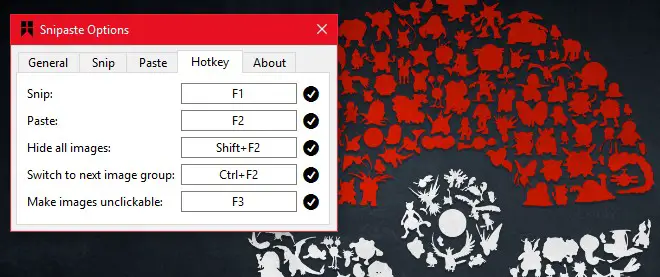
>> Pour commencer la découpe, ouvrez une application, par exemple l’Explorateur de fichiers, et appuyez sur la touche F1 pour activer Snipaste. Lorsque vous déplacez votre souris sur différents éléments de l’interface utilisateur, ils seront mis en surbrillance et inclus dans la capture d’écran. Snipaste vous permettra de capturer des fenêtres entières ou juste une partie de votre écran.
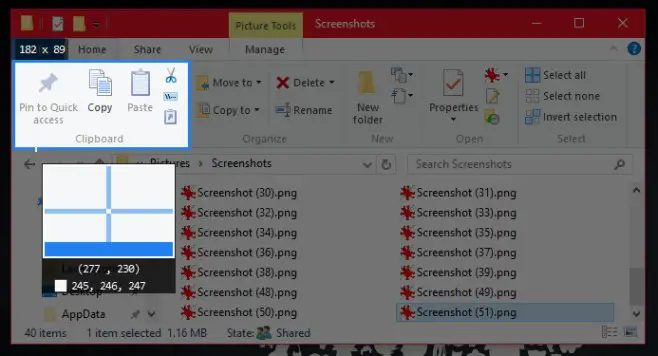
>> Une fois la capture d’écran capturée, vous pouvez l’enregistrer, dessiner dessus, la coller sur votre écran en tant qu’élément d’interface utilisateur mobile et même y ajouter du texte. Snipaste ne laisse rien à désirer et est excellent pour détecter les éléments de l’interface utilisateur sur votre écran.
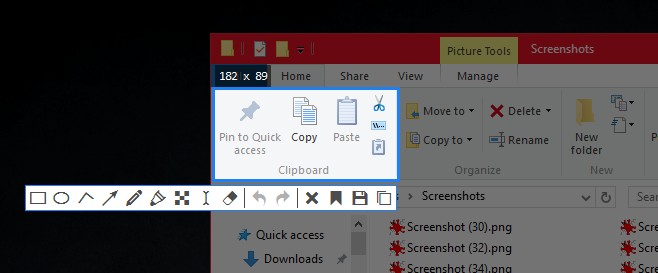
>> Il faut mentionner que l’application ne peut pas détecter les éléments HTML tels que les boutons et les champs de formulaire sur une page Web. Il peut détecter des onglets individuels et d’autres boutons dans un navigateur, mais il ne peut pas différencier les éléments d’une page Web.
Snipaste sera bientôt disponible pour masOS et Linux.